使用过演示文稿的朋友们都知道,常常会在幻灯片的内容上使用超链接可以快速翻到需要的那一页幻灯片。下面小编就来告诉大家如何在WPS演示中使用超链接的命令,一起来看看吧。新建默认模板wps演示文稿,内容版式为空白版式。单击在线素材中的目录项,单击目录选项卡,选中其中一种目录,右击选择快捷菜单中的“插入&rd......
WPS Word表格怎么重复标题行
WPS教程
2021-09-30 16:02:13
在Word文档中编辑超过一页的长表格时,在第二页查看这个表格的列数据时,对每一列数据的含义搞不清楚?每次看个数据还要翻到第一页,太麻烦啦!那么今天就来和大家分享如何在Word里表格怎么重复标题行。
第一步:在Word中建立一个长度超过一页的表格:
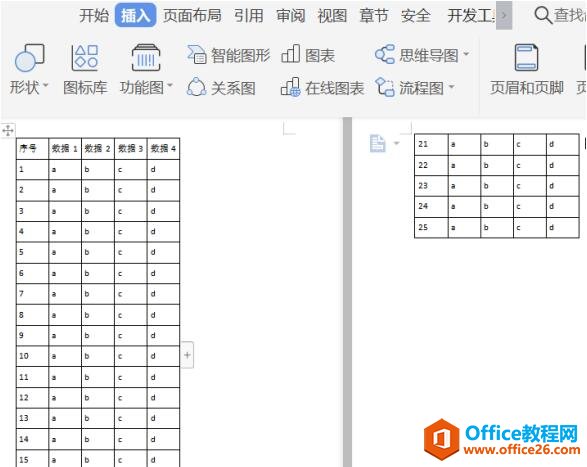
第二步:在第一页将表格标题行设置好:
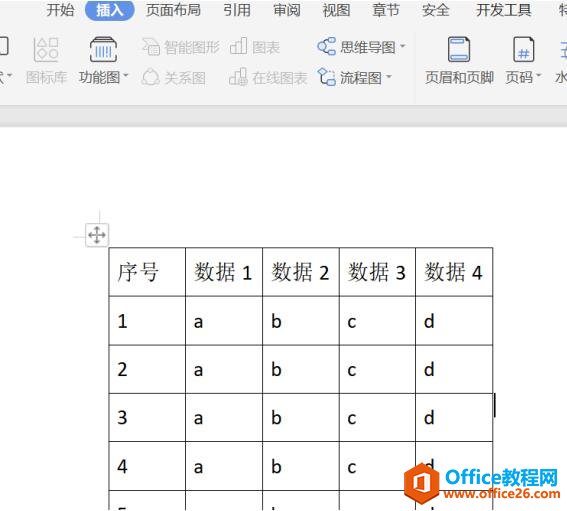
第三步:鼠标左键选中第一页设置好的标题行:
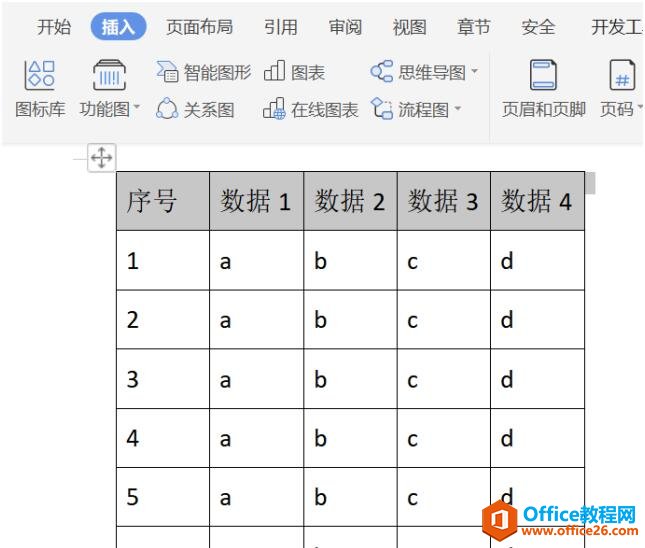
第四步:点击鼠标右键,在菜单栏里选择【表格属性】:
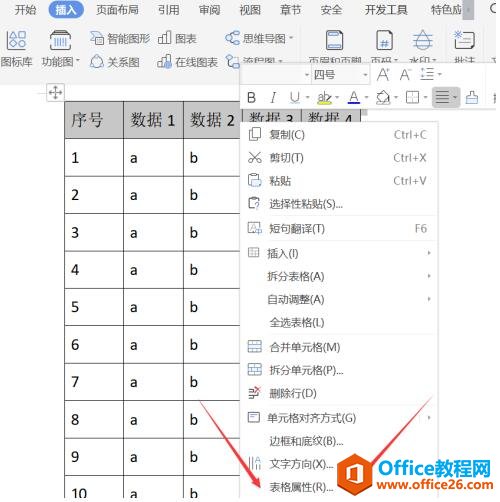
第五步:在弹出窗口的选项栏选择【行】,并勾选“在各页顶端以标题行形式重复出现”点击确定即可:
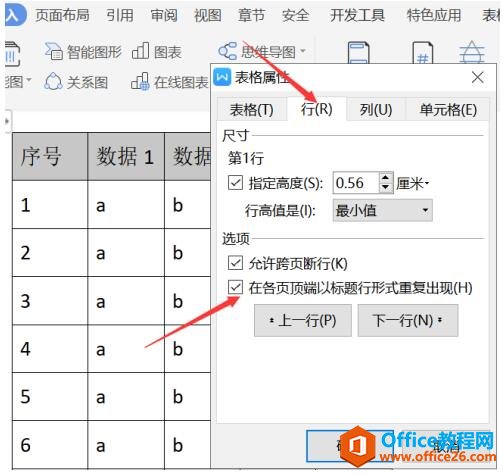
如果遇到类似的添加情况呢,大家也举一反三,根据自己的实际需要添加内容哦,这样看来,每次在Word里面观察数据是不是简单方便多了。
标签: Word表格重复标题行
相关文章





